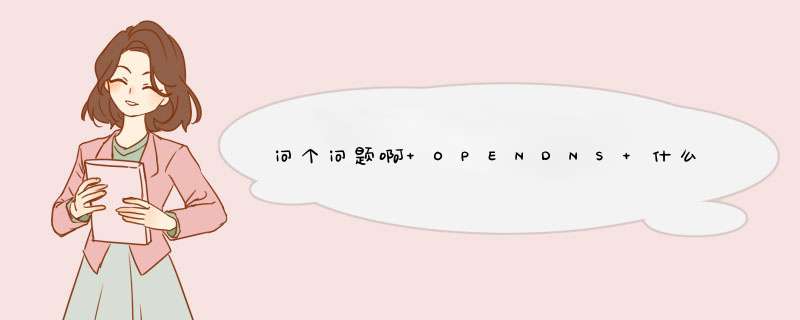
使用方法非常简单,对于宽带拨号用户来说,在“设置”-“网络连接”中找到宽带上网的连接,打开网络连接属性,选择Interner协议(TCP/IP)的属性页里
不要选择自动获取DNS,而要选择“使用下面的DNS服务器地址”,首选DNS服务器和备用DNS服务器分别设置为208.67.222.222和208.67.220.220,如下图所示,完成后重新连接上网,就可以摆脱服务商对我们的DNS劫持。
以上是opendns的IP设置,那如果想用googledns,请直接设置为
8.8.8.8
8.8.4.4
即可!
steam上不去的原因分析:
首先确认Steam官方的服务器目前没有问题
①、打开https://steamstat.us/
②、红框内容的服务器状态正常(显示为绿色字体的normal),则官方服务器目前没有问题。连接不上Steam属于个人网络问题。
Steam错误101、103、服务器链接失败等问题解决方法:
如官方服务器状况非绿色字体的Normal,则官方服务器目前存在问题,耐心等待官方服务器恢复正常即可。
以下方法按照优先级排序,如果当前方法不能解决,请尝试下一个方法,多个方法混合使用可能会有奇效,但是如果你对电脑不了解,建议还是一个个方法尝试。
方法1:重启网络设备
①、将自己的宽带、路由器的电源拔掉,并重新插上(没有宽带和路由器的校园wifi之类的跳过此步骤)
②、进入打不开的Steam页面按住 Ctrl+F5 强制刷新。
方法2:取消为LAN使用代理服务器
①、在Internet属性,“连接”标签下,局域网设置中,“为LAN使用代理服务器”这项取消打勾,确定。
②、如果原本就没打勾,就打勾一下,确定,然后重开设置,再取消打勾,确定。
方法3:修改Host
①、以笔记本形式打开电脑的hosts文件(路径 C:\Windows\System32\drivers\etc\ 下的hosts文件)
②、添加以下两行带hosts文件,并保存文件。如果保存提示权限不足,可以把hosts文件拖到桌面,添加如下内容并保存后再放回原目录。
104.115.209.150 store.steampowered.com
104.115.209.150 steamcommunity.com
③、如果仍旧不行,继续看下一条。
更新:如果更改hosts后一段时间steam再次无法访问,可以尝试将上面的hosts删除再访问steam页面。
方法4:使用“UsbEAm Hosts”进一步修改hosts。
①、下载UsbEAm Hosts Editor v3.2
下载地址:dl.3dmgame.com/201703/100456.html
②、打开UsbEAm Hosts Editor v3.2.exe,并点击下图红框圈中的选项,依次修改每一个steam相关的host
Steam错误101、103、服务器链接失败等问题解决方法
③、根据上图选择一个具体的steam端口后,点击下图的“检测延迟”选择一个较低延迟的ip地址点击“应用选中”
④、重复②和③,将与steam相关的9个端口全部进行修改。
⑤、如果仍旧不行,继续看下一条。
方法5:修改DNS
①、打开本地连接和WLAN连接(无线网用户)的IPv4的属性页面,并选择手动添加DNS服务器地址
②、在上图红框中输入下面的常见国外公共DNS搭配方案的其中一组:
Google Public DNS:8.8.8.8 / 8.8.4.4
OpenDNS:208.67.222.222 / 208.67.220.220
V2EX DNS:199.91.73.222 / 178.79.131.110
Dyn DNS:216.146.35.35 / 216.146.36.36
Comodo Secure DNS:8.26.56.26 / 8.20.247.20
SmartViper Public DNS:208.76.50.50 / 208.76.51.51
OpenNIC DNS:151.236.20.236 / 106.185.41.36
SafeDNS:195.46.39.39 / 195.46.39.40
GreenTeamDNS:81.218.119.11 / 209.88.198.133
③、按住win+R打开运行,输入cmd并回车以打开运行命令提示符
④、输入"ipconfig /flushdns", 成功后会有提示信息"已成功刷新 DNS 解析缓存"
⑤、再次尝试打开steam商店页面,如果还是不行,依次尝试步骤②的所有DNS组合方案,并重复步骤①-④。
欢迎分享,转载请注明来源:夏雨云

 微信扫一扫
微信扫一扫
 支付宝扫一扫
支付宝扫一扫
评论列表(0条)